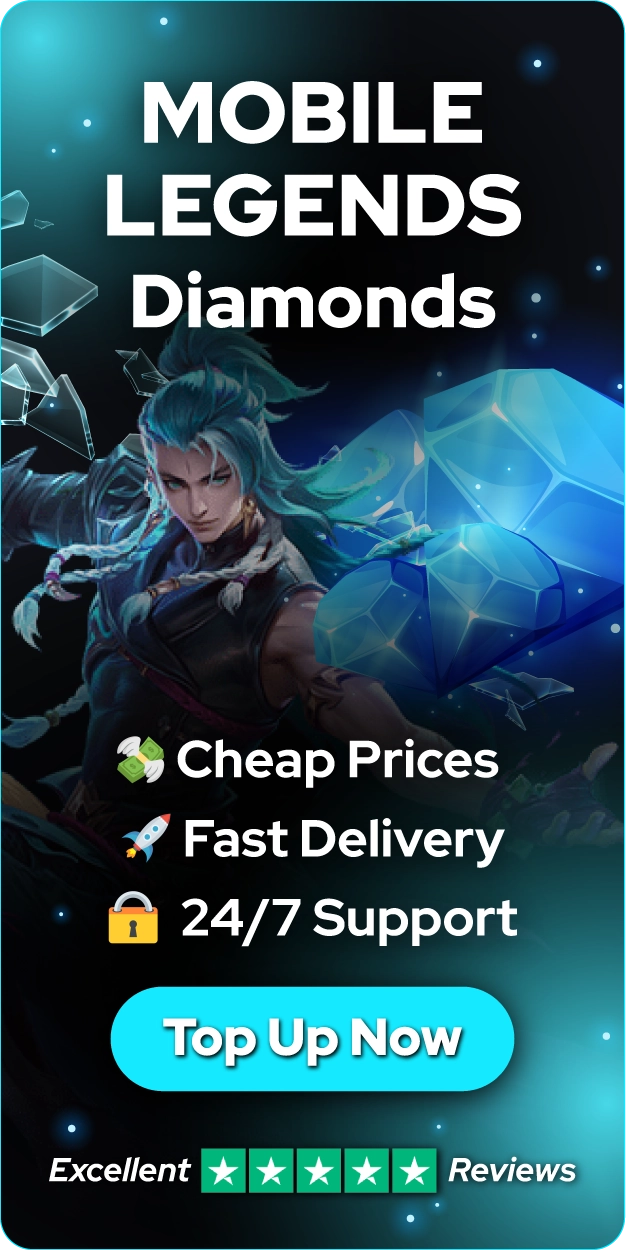- Jak grać w Mobile Legends na PC: Przewodnik krok po kroku
Jak grać w Mobile Legends na PC: Przewodnik krok po kroku

Mobile Legends: Bang Bang zostało pierwotnie zaprojektowane na smartfony i tablety, jednak wraz ze znacznym rozwojem rynku gier, gracze mogą teraz cieszyć się swoimi ulubionymi tytułami na większych ekranach z ulepszonymi kontrolami. Rosnący trend grania w gry mobilne na PC otworzył nowe możliwości dla graczy Mobile Legends.
W tym artykule przeprowadzimy Cię przez proces pobierania i instalacji Mobile Legends na komputerze PC lub laptopie. Od wyboru emulatorów po inne metody zapewniające najlepszą wydajność, omówimy wszystko, co musisz wiedzieć, aby grać w Mobile Legends na większym ekranie.
Jak pobrać Mobile Legends na PC

Dzięki zaawansowanej technologii emulacji i dedykowanym aplikacjom, możesz teraz grać w Mobile Legends na swoim komputerze z ulepszoną grafiką i płynniejszą kontrolą. Warto jednak pamiętać, że różne metody mają różne wymagania systemowe.
Również przeczytaj: Jak grać w Mobile Legends: Przewodnik dla początkujących (2025)
1. Google Play Games
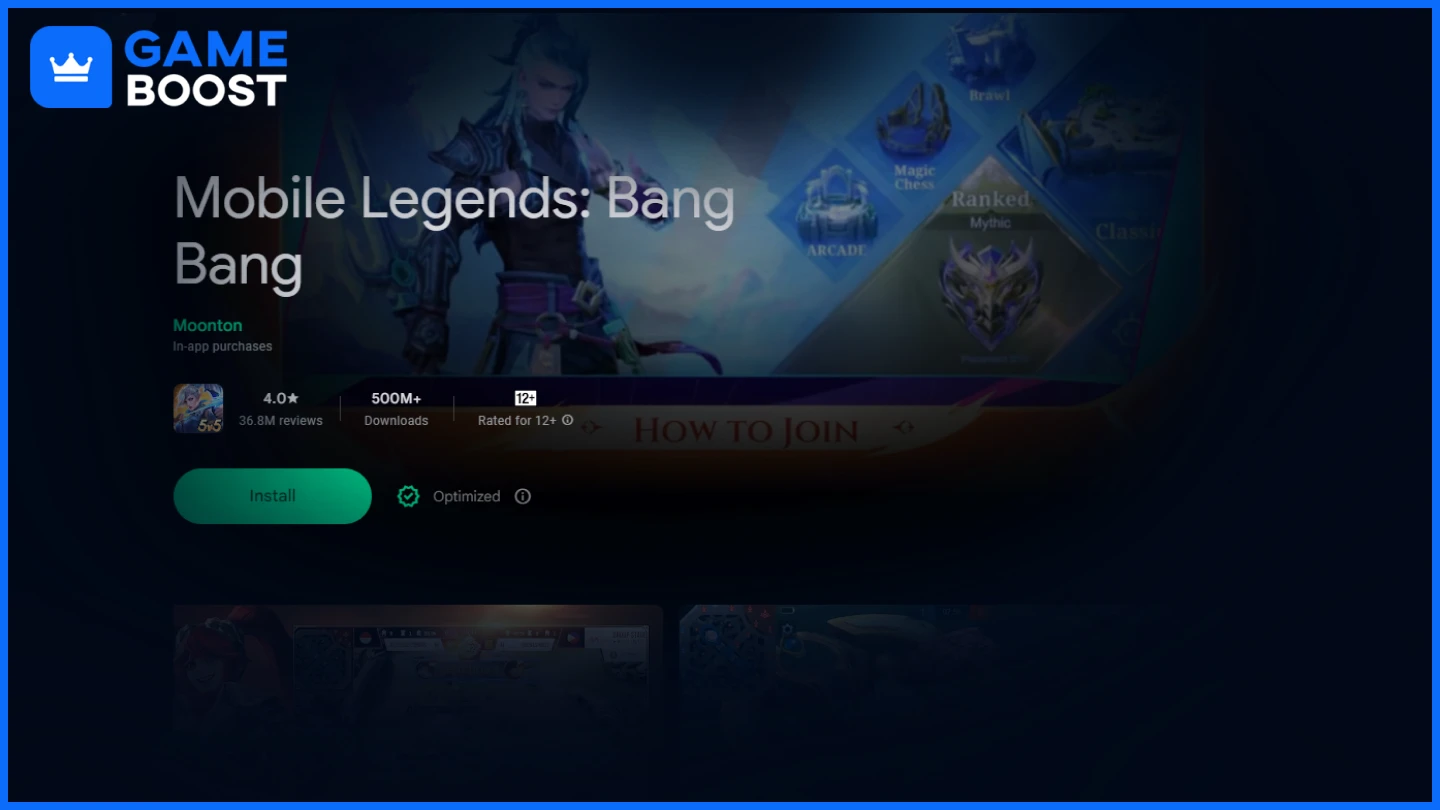
Google Play Games to jedna z najbardziej wiarygodnych i oficjalnych metod grania w Mobile Legends na Twoim komputerze PC. Google rozszerzyło swoją platformę, wprowadzając wersję beta stworzoną specjalnie na komputery z systemem Windows, umożliwiając użytkownikom granie w wybrane gry na Androida na komputerach z natywnym wsparciem.
To, co sprawia, że ta metoda jest szczególnie atrakcyjna, to bezpośredni udział Moonton. Twórcy Mobile Legends specjalnie zoptymalizowali grę pod kątem zgodności z Windows PC poprzez Google Play Games. Ta optymalizacja gwarantuje, że Mobile Legends działa ze pełną stabilnością, utrzymuje płynność na poziomie co najmniej 30 FPS oraz zapewnia pełne wsparcie dla sterowania myszą i klawiaturą.
Proces instalacji przez Google Play Games jest prosty:
- Pobierz Google Play Games
- Zainstaluj aplikację na swoim komputerze i poczekaj, aż po instalacji pobiorą się dodatkowe pliki.
- Zaloguj się na swoje konto Google i skonfiguruj swój profil.
- Wyszukaj w aplikacji Mobile Legends.
- Zainstaluj grę i zacznij grać.
Aby zapewnić płynne doświadczenia podczas gry, gracze muszą spełnić następujące wymagania:
- System operacyjny: Windows 10 (wersja 2004)
- Pamięć masowa: Dysk SSD z 10 GB wolnego miejsca
- Grafika: IntelⓇ UHD Graphics 630 lub odpowiednik
- Procesor: 4 fizyczne rdzenie CPU (niektóre gry wymagają procesora Intel)
- Pamięć: 8 GB RAM
Ta metoda oferuje kilka zalet w porównaniu z tradycyjnymi emulatorami, w tym lepszą optymalizację wydajności, oficjalne wsparcie zarówno od Google, jak i Moonton oraz regularne aktualizacje gwarantujące kompatybilność i stabilność.
2. BlueStacks
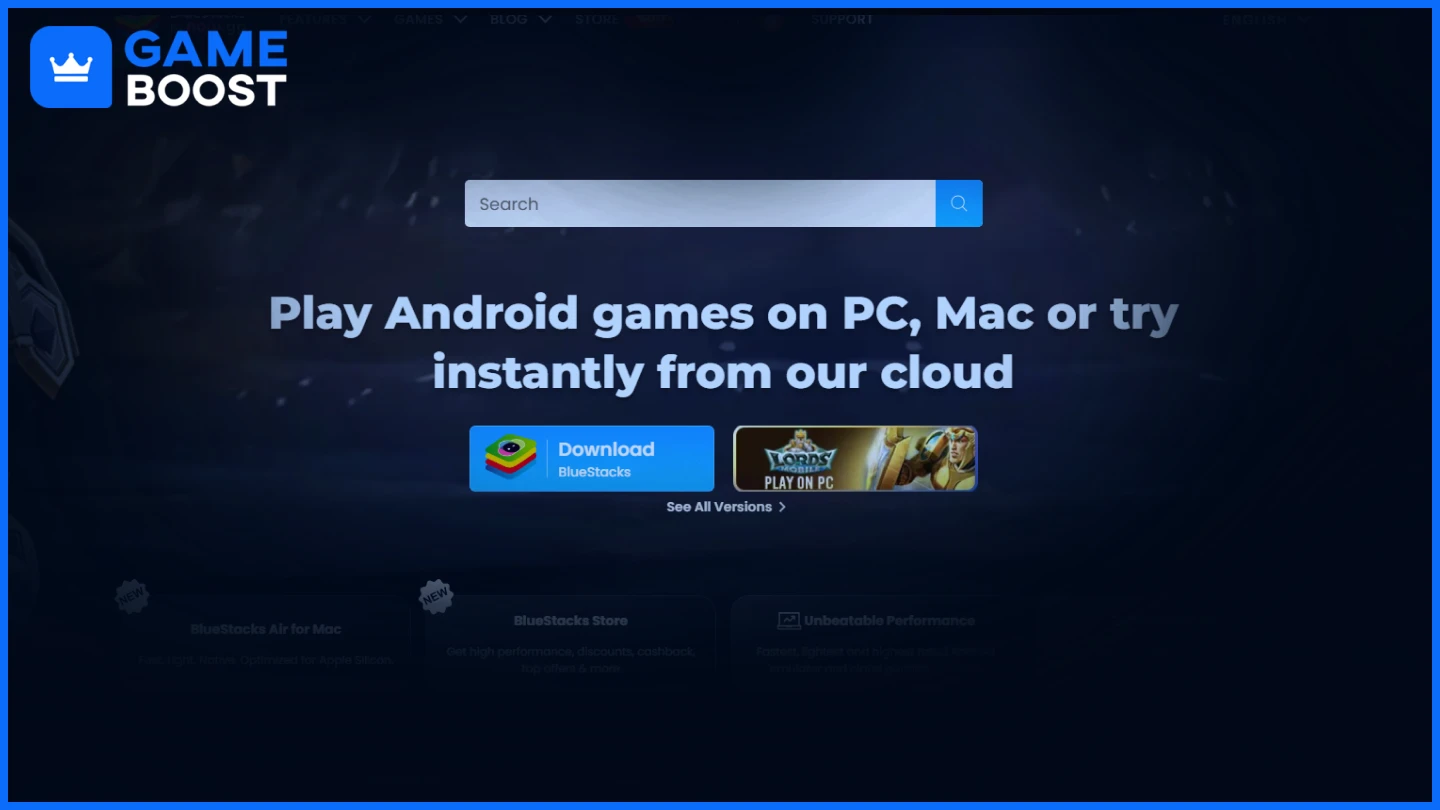
BlueStacks to jeden z najbardziej rozpoznawalnych i szeroko stosowanych emulatorów Androida wśród społeczności graczy. Tworzy wirtualne urządzenie z Androidem na twoim komputerze, umożliwiając dostęp i korzystanie z gier i aplikacji mobilnych tak, jak na smartfonie. Platforma oferuje unikalne doświadczenie Androida oraz pełny dostęp do Google Play Store i wszystkich jego funkcji.
Dzięki Bluestacks możesz dostosować swoje sterowanie, zmienić ustawienia wyświetlania, a nawet tworzyć własne profile mapowania klawiszy, aby ulepszyć swoje wrażenia z gry. Emulator obsługuje również funkcję wielu instancji, co pozwala, jeśli chcesz, jednocześnie korzystać z wielu kont.
Jednak warto zaznaczyć pewne ograniczenia związane z korzystaniem z BlueStacks. Emulator wymaga znacznych zasobów systemowych, co powoduje duże obciążenie procesora i pamięci RAM, a to może skutkować obniżeniem wydajności na komputerach o niższej specyfikacji. Dodatkowo obecność preinstalowanych aplikacji i reklam w interfejsie BlueStacks może wpłynąć na ogólne doświadczenie użytkownika, powodując potencjalne rozproszenia podczas rozgrywki.
Wymagania systemowe:
- System operacyjny: Microsoft Windows 10
- Procesor: Intel lub AMD wielordzeniowy z obsługą Single-Thread
- Karta graficzna: Intel/Nvidia/ATI, zintegrowana lub dedykowana
- Pamięć RAM: 8GB lub więcej
- Dysk twardy: SSD
Pomimo tych względów, BlueStacks pozostaje solidnym wyborem do grania w Mobile Legends na PC, zwłaszcza dla użytkowników z bardziej wydajnymi systemami, które mogą sprostać jego wymaganiom dotyczącym zasobów.
3. NoxPlayer
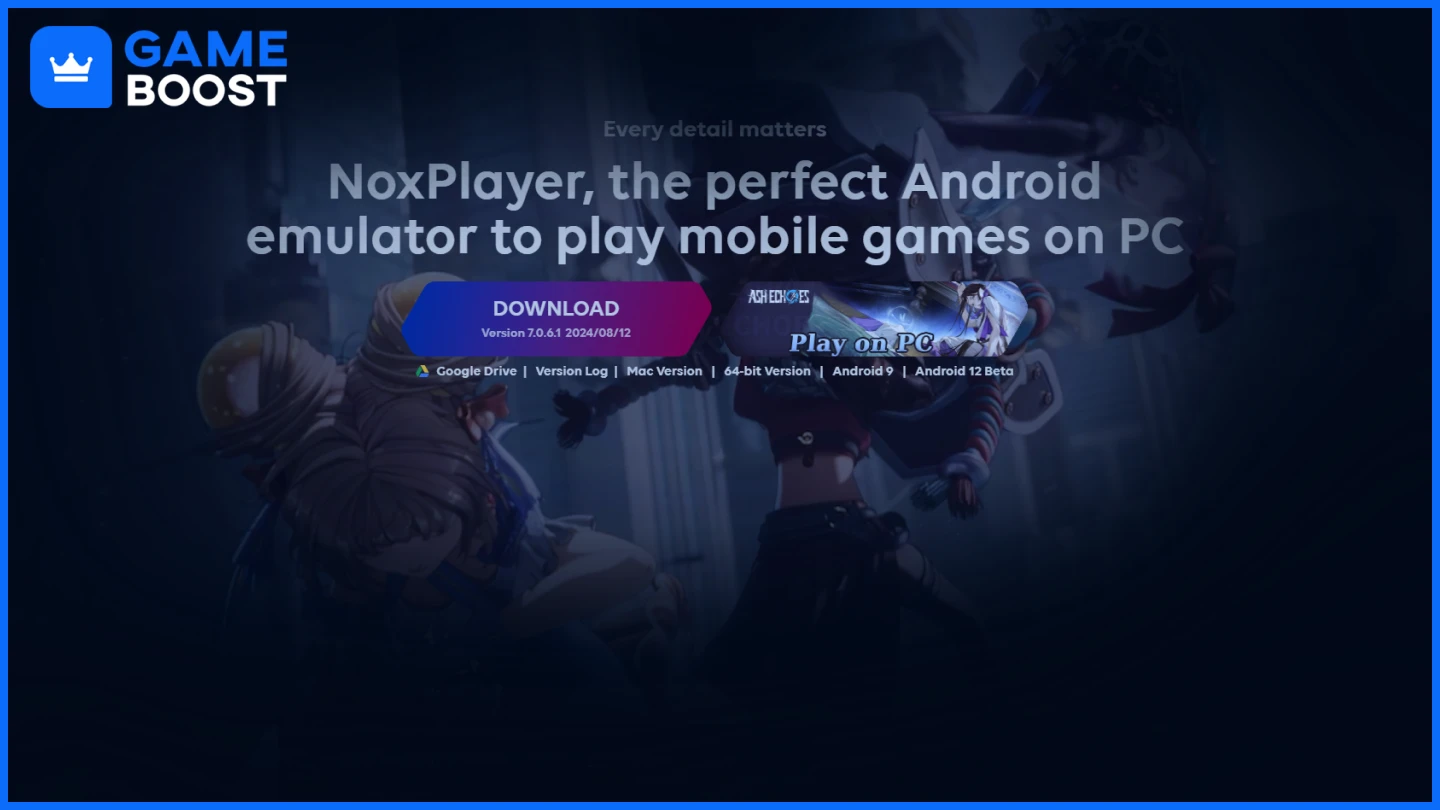
NoxPlayer to kolejna popularna opcja wśród emulatorów Androida, oferująca graczom alternatywną platformę do grania w Mobile Legends na PC. Podobnie jak BlueStacks, zapewnia pełne środowisko Androida z dostępem do Google Play Store oraz konfigurowalnymi sterowaniami dla lepszych wrażeń z gry.
Jednakże, benchmarki wydajności pokazują, że NoxPlayer często oferuje niższą wydajność w porównaniu do konkurentów, szczególnie BlueStacks. Emulator wymaga znacznych zasobów systemowych, z wysokim zużyciem RAM i CPU, co może wpływać na ogólną wydajność systemu. Użytkownicy zgłaszali sporadyczne problemy ze zgodnością podczas uruchamiania niektórych gier, co może skutkować nieoczekiwanymi zawieszeniami lub obniżoną wydajnością w trakcie rozgrywki.
Pomimo tych ograniczeń, NoxPlayer zachowuje oddaną bazę użytkowników. Dla graczy z potężnym sprzętem, którzy stawiają wygodę użytkowania ponad maksymalną wydajność, NoxPlayer wciąż może być funkcjonalną platformą do grania w Mobile Legends na PC.
Wymagania systemowe:
- System operacyjny: Windows 7/8/10
- Procesor: Intel lub AMD Dual-Core
- Karta graficzna: Intel, Nvidia lub AMD
- Pamięć RAM: 4GB lub więcej
- Miejsce na dysku: 1GB wolnego miejsca
Ostatnie słowa
Jeśli chodzi o granie w Mobile Legends na PC, Google Play Games wyróżnia się jako zdecydowany zwycięzca spośród wszystkich dostępnych opcji. Jako oficjalna platforma opracowana przez Google i zoptymalizowana przez Moonton specjalnie dla Mobile Legends, oferuje najbardziej stabilne i niezawodne doświadczenie w grach. W przeciwieństwie do zewnętrznych emulatorów, które zużywają znaczące zasoby systemowe i mogą zawierać niechciany bloatware, Google Play Games zapewnia uproszczone, efektywne rozwiązanie, które utrzymuje wysoką wydajność, wymagając jednocześnie mniejszych zasobów systemowych.
Przeczytałeś wszystko, ale mamy jeszcze więcej wartościowych treści, z których możesz się nauczyć. Dodatkowo oferujemy usługi GameBoost, które wyniosą Twoje doświadczenia w grach na wyższy poziom. Co chciałbyś zrobić dalej?
“ GameBoost - Wielofunkcyjna platforma usług gamingowych z misją, aby naprawdę zmienić życie codziennych graczy. Niezależnie od tego czy szukasz walut, przedmiotów, rachunków o wysokiej jakości lub Boost, mamy wszystko, czego potrzebujesz! ”